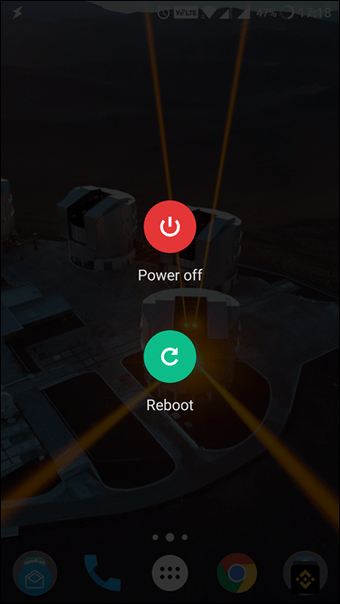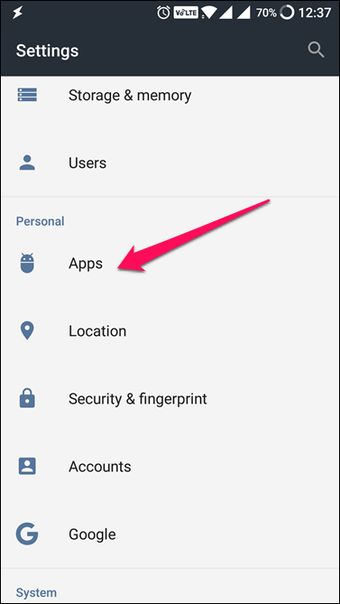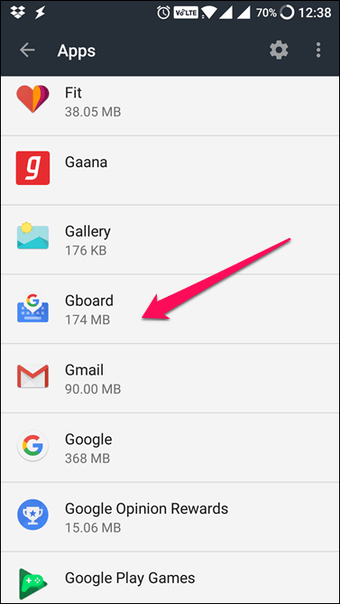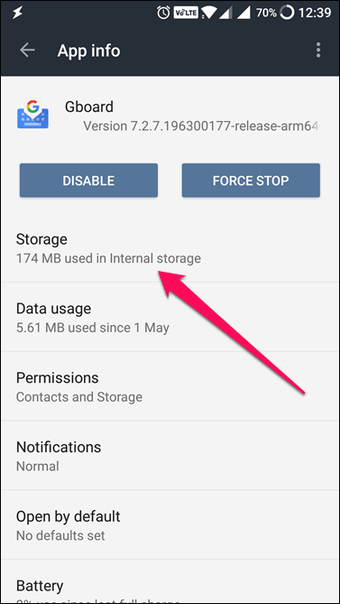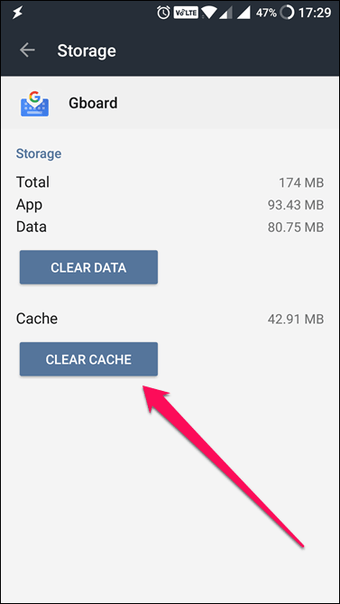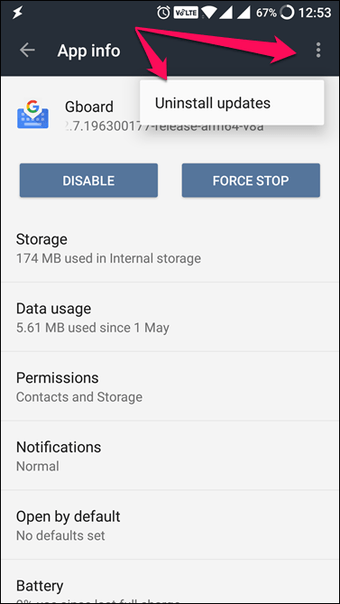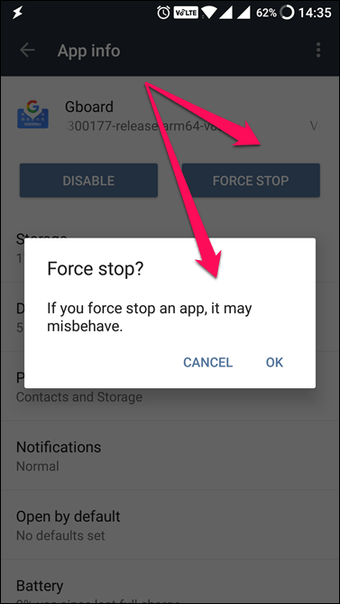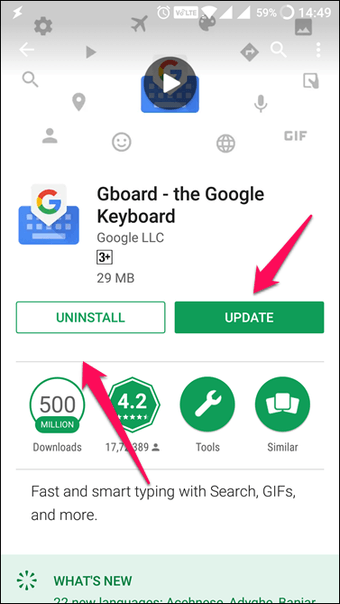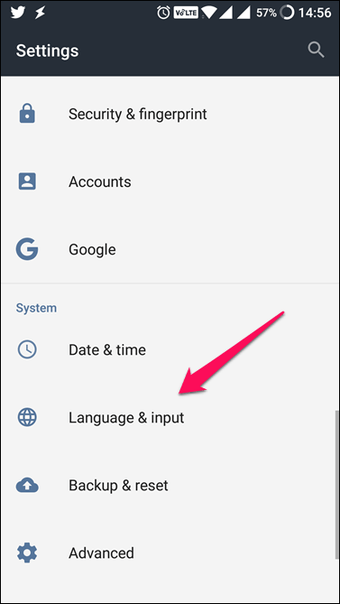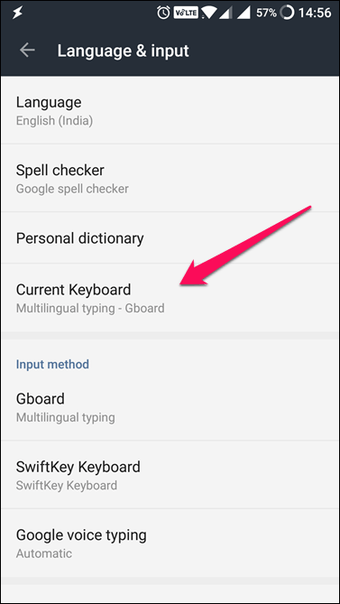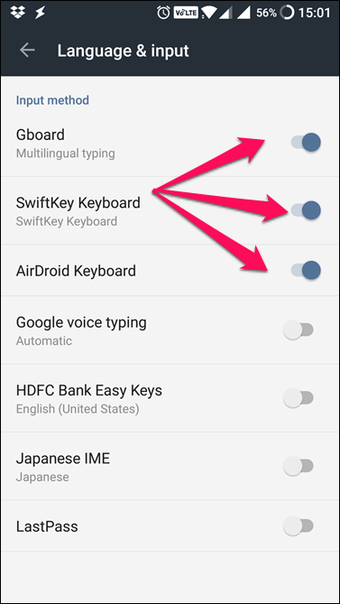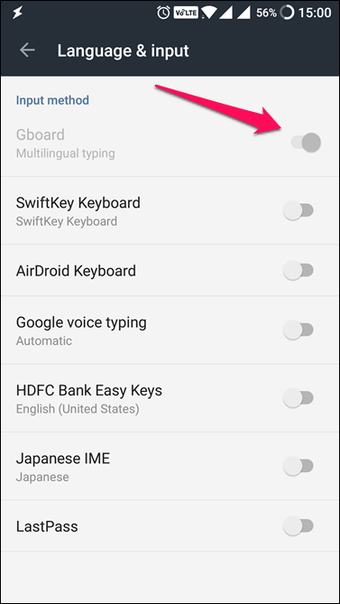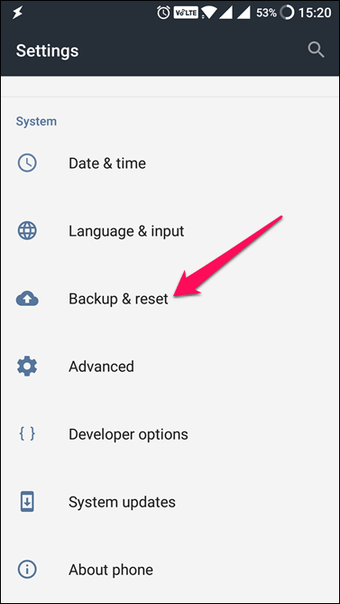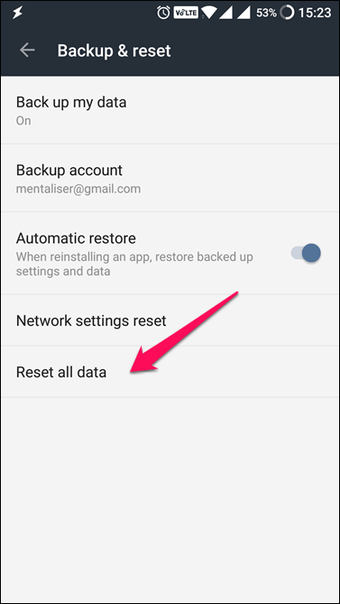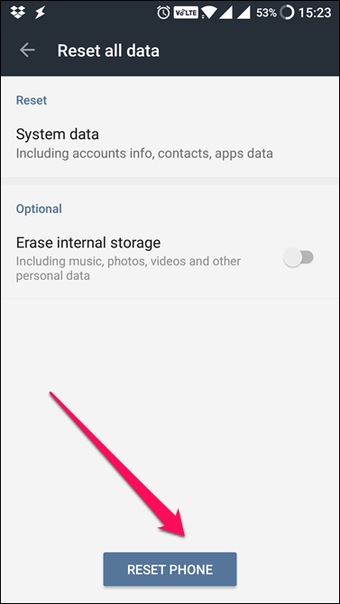Desde que descubrí Gboard, ha sido mi teclado de facto. Se integra perfectamente con una gran cantidad de servicios de Google como mapas, búsqueda y traducción, lo que lo convierte en una opción increíble. Se lo recomendé a mis amigos y uno de ellos regresó diciéndome que no funcionaba en su teléfono.
Probamos varias soluciones antes de que Gboard decidiera trabajar. Y esto no parece ser un asunto aislado de lo que busqué en Google. Por lo tanto, aquí hay una corta y simple guía de cómo puede solucionar y arreglar la aplicación Gboard en su Android.
Tabla de contenidos
1. Reinicie su Android
Porque todavía funciona, a veces. Haga clic en el botón de encendido y seleccione reiniciar para reiniciar su teléfono Android. Es muy sencillo.
2. Borrar la caché
La caché permite que sus aplicaciones respondan y trabajen más rápido al almacenar los datos y programas que utiliza con frecuencia en el equipo local. A veces, se lanzan nuevas actualizaciones pero su aplicación es culpable de seguir usando la memoria caché, lo que provoca conflictos y el bloqueo de la aplicación.
Vaya a Configuración y haga clic en Aplicaciones.
Desplácese hacia abajo hasta que vea Gboard. Haga clic en él.
Dentro de la aplicación, seleccione Almacenamiento para revelar información de datos de la caché.
Como puedes ver, mi memoria caché es de 43MB. Haz clic en el botón Clear Cache para borrar la memoria caché. Esto forzará a la aplicación a descargar datos nuevos y actualizados del servidor.
3. Desinstalación de actualizaciones
Las aplicaciones se actualizan con frecuencia por diferentes razones. Nuevas características, correcciones de errores, parches, seguridad, etc. A veces, esto resulta en problemas de compatibilidad. Una nueva actualización puede romper la aplicación.
Vaya a Configuración y haga clic en Aplicaciones. Una vez más, busca Gboard y selecciónalo. Haz clic en los tres puntos verticales de la parte superior derecha de tu pantalla para revelar la opción Desinstalar actualizaciones. Hazlo.
4. 4. Parada de fuerza
Como un niño terco, Gboard ha decidido no escucharte. Es hora de que le muestres quién es el jefe. El simple hecho de cerrar la aplicación no servirá de nada aquí. Como un padre estricto que sabe lo que es mejor para su hijo, tendrás que ser severo.
Para forzar la parada de la aplicación Gboard, volverás a Settings -> Apps -> Gboard. Aquí encontrarás el botón Forzar a detenerse en la parte superior derecha de tu pantalla. Haz clic en OK para confirmar.
5. 5. Desinstalar la aplicación
Tu aplicación se está comportando mal. Está consumiendo más recursos de los necesarios, lo que hace que el teléfono actúe de forma lenta y divertida. Ya sabes, como un niño indisciplinado. Intenta desinstalar al niño, me refiero a la aplicación.
No puedes desinstalar Gboard desde el menú de configuración porque es una aplicación de Google y a Google no le gusta que desinstales sus cosas. Abre Play Store, busca Gboard y ábrelo.
Verá la opción Desinstalar. A su lado, debería ver Abrir en lugar de Actualizar como en la captura de pantalla anterior. Esto significa que no estoy usando la última versión, lo que podría estar causando todos los problemas en primer lugar. Antes de desinstalar, intenta actualizar Gboard y ver si eso arregla el problema.
Para desinstalar, haga clic en Desinstalar y confirme.
6. Habilitar el teclado en la configuración
Este es otro de esos viejos trucos que funcionan, a veces. Probémoslo. Cuando instalas una nueva aplicación de teclado, tienes que habilitarla en la Configuración.
Vaya a Ajustes y seleccione Idioma y entrada.
Seleccione Teclado actual. Según el modelo de su teléfono, es posible que vea el teclado virtual aquí.
En el menú emergente, seleccione Elegir teclados para mostrar todas las aplicaciones de teclado que ha instalado. Puede que se sorprenda al ver que algunas aplicaciones que no sabía que tenían el teclado incorporado.
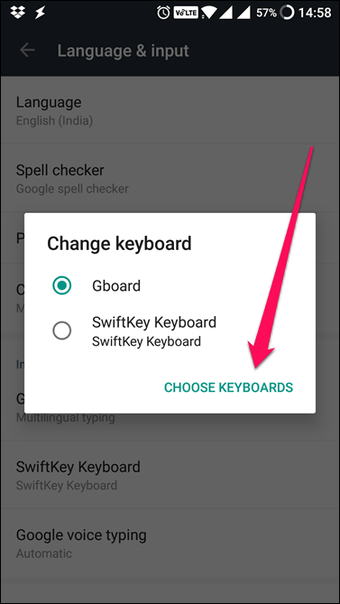
Esto es lo que sugiero. Deshabilite todos los teclados, incluido el Gboard. Luego, habilita sólo la aplicación Gboard y mira si al dar atención exclusiva ayuda a tu hijo a sentirse especial y a comportarse!
Gboard debería estar en gris porque ahora es tu aplicación de teclado por defecto, y no puede ser desactivada a menos que habilites una diferente.
7. Reiniciar el teléfono en modo seguro
Esta es difícil y es posible que tengas que repetir el proceso varias veces antes de hacerlo bien. El proceso puede ser un poco diferente dependiendo de la marca y el modelo de su smartphone. Estoy usando OnePlus.
- Para arrancar el teléfono en modo seguro, primero pulse el botón de encendido y apague el dispositivo.
- Ahora, reinícialo manteniendo el botón de encendido.
- Cuando comience el proceso de arranque, mantenga pulsado el botón de subir y bajar el volumen simultáneamente y siga pulsándolo hasta que el teléfono se arranque por completo.
- Cuando desbloquee, debería ver el Modo a prueba de fallos en la esquina de la pantalla.
Verifique si Gboard funciona correctamente o no. Si no es así, puede que una o más aplicaciones instaladas recientemente estén causando problemas. Primero, desinstala todas las aplicaciones de teclado. Si el problema persiste, desinstala las aplicaciones recientemente instaladas una por una. Si el problema persiste, lea a continuación.
8. Reajuste de fábrica
No recomiendo esto a menos que sea realmente necesario y normalmente no pido a mis lectores que se metan con él. Pero, a veces, no tienes elección.
Vaya a Configuración y desplácese hacia abajo para seleccionar Copia de seguridad y restablecimiento.
En el interior, debería ver las opciones relacionadas con la copia de seguridad y el restablecimiento. De forma predeterminada, se realiza una copia de seguridad de toda la configuración y de los datos de las aplicaciones en los servidores de Google. Selecciona Restablecer todos los datos.
Aquí, seleccionará Restablecer Teléfono para hacer un borrado completo que borrará todo en su teléfono.
Tienes un nuevo teléfono ahora, técnicamente. Restaure sus datos y vea si Gboard está funcionando o no.
Nota: Si Gboard no te funciona de repente, entonces hay una solución rápida. Si tienes una contraseña basada en texto y no puedes usar Gboard para desbloquear tu smartphone, prueba con un teclado USB. Hasta que el problema se resuelva, le sugiero que utilice una contraseña de huella digital o de patrón.